微软Visual Studio 2015 Update 1发布下载 更新内容汇总
发布于 2016-05-16 13:46:50 | 197 次阅读 | 评论: 0 | 来源: 网友投递
Microsoft Visual Studio Windows平台集成开发环境
Microsoft Visual Studio(简称VS)是美国微软公司的开发工具包系列产品。VS是一个基本完整的开发工具集,它包括了整个软件生命周期中所需要的大部分工具,如UML工具、代码管控工具、集成开发环境(IDE)等等。所写的目标代码适用于微软支持的所有平台,包括Microsoft Windows、Windows Mobile、Windows CE、.NET Framework、.NET Compact Framework和Microsoft Silverlight 及Windows Phone。
在11月19日Connect 2015大会中微软宣布将于11月30日发布Visual Studio 2015首个更新包,现在开发人员已经可以下载到Visual Studio 2015 Update 1。
Visual Studio 2015 Update 1最大的更新就是开发者可以为Win10 1511版本(即Build 10586,Windows10首个重要更新TH2)开发通用应用。该版本对.Net Native、XAML设计器、清单设计器、Windows应用打包发布应用商店以及debugger调试器进行了诸多改进。
另外,新版本Logo也发生了一些变化,便于使用多个版本Visual Studio的开发者辨识。
Visual Studio 2015 Update 1下载:点击下载
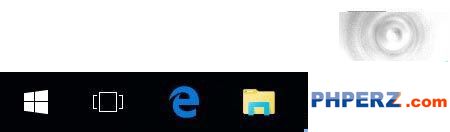
Visual Studio 2015 Update 1主要改进:
Tools for Apache Cordova
自RTM版本以来,使用Tools for Apache Cordova的开发者们第一次发现更丰富的开发平台,该平台支持iOS 9、Android 6“Marshmallow”基础和Azure AD身份验证的新插件,并且修复了几十个甚至上百个bug,从而改善开发者的体验。
我们还在新的目标位置上提供了示例、教程和文档。现在可以从GitHub中直接获取文档,这使得开发者们可以使用简单的拉取请求来提供提示、技巧和更正。
通用Windows应用工具
您还可以使用通用Windows应用(v1.2)工具,通过定位Windows 10 SDK版本1511,构建应用并将其提交到Windows应用商店中。此版本还包括多项可开发者效率的改进,主要是针对.NET Native、XAML设计器、清单设计器、Windows应用商店打包和调试器。
如果您尚未安装通用Windows应用工具,则可以通过修改Visual Studio 2015安装来启用此类工具,或者直接此链接进行安装。
Visual C#
Visual Studio恢复了 C#交互式窗口以及命令行 C# REPL 窗口。(交互式窗口是Visual Studio内部的REPL窗口。)
我们还发布了 脚本撰写API,以便您可以脚本形式构建和运行C#。可以从 GitHub 中获取脚本撰写API。
此外,我们还发布了 csi.exe,您可以使用该工具通过开发者命令提示符运行C#脚本文件(.csx)。例如,只需键入 csi myScript.csx 即可运行脚本文件。或者,您可以进入命令行REPL模式来交互式评估C#代码段。若要开始此模式,请运行命令 csi 并且不需要开发人员命令提示符中的任何参数。
调试与诊断
Visual C++
在此版本中,我们增加了对 /BigObj 的 编辑并继续支持。也就是说,您现在可以使用“编辑并继续”来编辑代码,同时还能调试 Windows应用商店C++项目。
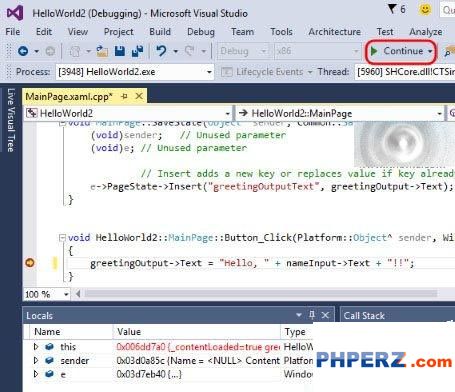
IDE
我们期待已久的功能终于实现!您现在可以右键单击接口或抽象方法定义,然后使用 跳转到实现快捷方式导航到其实现。

我们还添加了新的重构,允许您使用快速操作命令 Ctrl + 将get方法转换成属性。
此外,我们还修复了 格式缺陷、不必要的转换、WinForms集成缺陷、在解决方案资源管理器中搜索类时遇到的故障,以及通过“使用制表符”转到def/MAS的缺陷。并且,我们已经让区域可以在首次开启时自动折叠。
代码分析
我们现在支持以下IDE方案,以便管理代码分析产生的技术债务:
• 向我只显示“我的代码变更”的相关分析警告和消息。
• 允许我对当前所有问题进行基线处理,并能安全地执行后续步骤。
• 允许我查看和管理我的基线,以审核抑制项或解决现有的技术债务。
• 移除错误列表中重复的警告实例,生成唯一一组结果。
调试时分析您的CPU使用情况
现在,您可以在调试时获得CPU使用情况中每个函数的详细分析。您可以在调试时打开和关闭CPU分析,并且在中断状态下查看结果,这样您就可以查看在断点之间和步骤中执行代码的CPU使用情况的每个函数细目。(若要使用此功能,请开启“诊断工具”窗口(“调试”->“诊断工具”),切换到“CPU”选项卡,然后单击“CPU分析”按钮。)